¿Cómo reducir las búsquedas de DNS y acelerarlas?
Publicado: 2022-05-05Aunque hay muchas formas diferentes de optimizar WordPress, la reducción de las búsquedas de DNS es lo que suele notar cuando ejecuta pruebas en cualquier herramienta de prueba de velocidad de página. Incluso Google quiere que te concentres en este parámetro, que es un factor esencial para la optimización de WordPress. Este término a menudo no se da cuenta de cómo el tiempo de búsqueda está relacionado con el DNS y hasta qué punto puede afectar el rendimiento general de su sitio web.
Al igual que cualquier otro factor de velocidad de la página web como TTFB (tiempo para el primer byte) o latencia de red, las búsquedas de DNS también son otro pilar importante que ayuda a determinar la velocidad de su página web. Pero la desventaja es que incluso la mayoría de los usuarios no tienen idea de cómo funciona el DNS.
Entonces, antes de continuar, primero comprendamos ¿Qué es DNS y cómo funciona? y luego nos sumergimos en Cómo puede reducir las búsquedas de DNS con la ayuda de los consejos que compartiremos.
¡Comencemos!
¿Qué es DNS?
El sistema de nombres de dominio (DNS) es un protocolo bajo el cual una dirección de dominio se convierte en una dirección IP y redirige el navegador a un servidor web particular donde se alojan los archivos del sitio web. Este servidor luego devuelve la página web solicitada y la muestra en el navegador de su dispositivo. Un sistema de nombres de dominio también puede denominarse Directorio de Internet, donde busca la dirección IP asociada con el nombre de dominio específico. Cada dispositivo conectado a Internet tiene una dirección IP única, mediante la cual otras máquinas se comunican con él.
Ahora que sabe de qué se trata el DNS, es hora de comprender el significado de la búsqueda de DNS.
¿Qué significa la búsqueda de DNS?
Como ya ha leído sobre qué significa exactamente DNS y cómo funciona en la sección anterior. La búsqueda de DNS es un proceso en el que el navegador encuentra la dirección IP a la que pertenece el nombre de dominio. Debido a este proceso, se volvió fácil para un usuario comprender y usar el nombre de dominio en lugar de la dirección IP del sitio web y poder comunicarse con el servidor que ha almacenado la información solicitada.
Todo el proceso comienza cuando intenta acceder a una página web desde su navegador, intenta buscar todos los recursos que requieren una búsqueda de DNS y tiene que esperar un tiempo (el tiempo de espera promedio es de 20 a 120 milisegundos) hasta que se completa el proceso de búsqueda. terminar y antes de que comience a descargar nada.
Así es como se ve cuando realiza una prueba de velocidad de búsqueda de DNS utilizando cualquier herramienta disponible, como Pingdom , GTmetrix , etc.
Veamos cómo se verá el tiempo de respuesta de datos para Google en los resultados de la prueba de Pingdom:
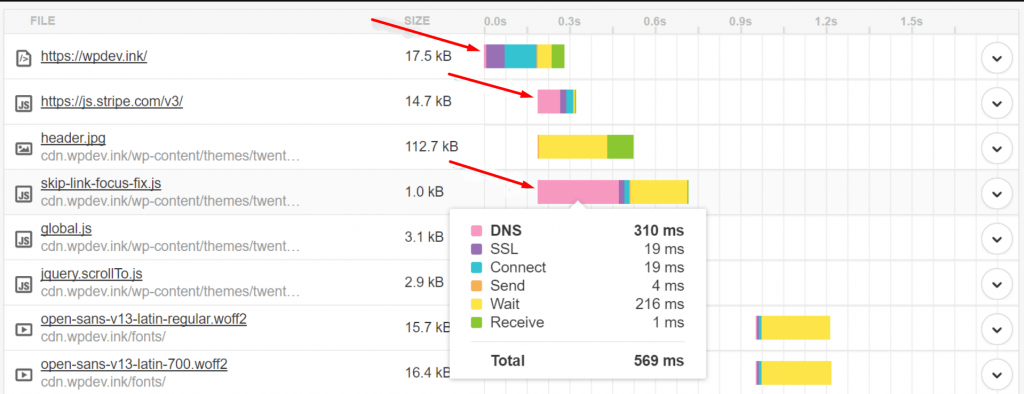
¿Por qué es esencial reducir la búsqueda de DNS?
Es bien sabido que el tiempo de carga de la página es uno de los principales factores para su posicionamiento en buscadores y SEO. Cuanto más rápido cargue su sitio web, mejor será su clasificación en los motores de búsqueda. Especialmente los principales datos vitales de la web que puede ver al ejecutar una prueba de velocidad del sitio web en las pruebas de velocidad de la página de Google.
Especialmente el LCP (Largest contentful paint) es una métrica que mide el tiempo que se tarda en cargar la página web desde que se hace clic en el primer enlace hasta que se muestra el contenido máximo en la pantalla y contribuye al factor de clasificación de la página web. Y se considera bueno cuando el umbral de LCP debe estar entre 0 y 2 segundos.
Es muy importante porque más del 50% de los usuarios prefieren salir de los sitios web que tardan más de 3 segundos en cargarse.
En este punto, aquí la búsqueda de DNS entra en escena. Si su sitio web puede procesar las búsquedas de DNS al instante, seguramente caerá dentro de los umbrales de tiempo de carga de páginas web recomendados por Google.
Tomemos un ejemplo para comprender mejor cómo la búsqueda de DNS contribuye al tiempo de carga general de la página de su sitio web. El proceso de búsqueda de DNS se iniciará cuando ingrese cualquier dirección de sitio web o su nombre de dominio en la barra de direcciones de su navegador.
Luego, el DNS intentará averiguar si la dirección del sitio web que está buscando coincide con el dominio que desea ingresar con la dirección IP del sitio web y la obtendrá. Ahora, el sitio web que está intentando visitar está listo para cargarse.
Sin embargo, si el proceso de búsqueda de DNS no existe, deberá ingresar la dirección IP del sitio web en la barra de direcciones cada vez que desee visitar el sitio web en lugar de ingresar el nombre de dominio.
Y si la página de búsqueda de DNS tardó 1 segundo en completar el proceso. Sería mucho más alto de lo que Google recomienda encarecidamente.
Por lo tanto, es muy esencial reducir el tiempo de búsqueda de DNS en 40 ms, si es posible menos que eso para obtener mejores resultados. Ahora, veamos cómo puede lograr un buen tiempo de respuesta de DNS y reducir las búsquedas de DNS.
¿Cómo puede reducir las búsquedas de DNS en WordPress y aumentar su velocidad?
El proceso para reducir las búsquedas de DNS y aumentar su velocidad es bastante sencillo. Incluso si ejecuta una prueba de rendimiento en Pingdom, encontrará "minimizar las búsquedas de DNS". Significa que su sitio web tiene que reducir las búsquedas de DNS para aumentar su velocidad. Hay algunos consejos que vamos a mencionar, que te ayudarán a mejorar el tiempo de respuesta de tu DNS.
Además de esto, también conocerá diferentes formas de aumentar la velocidad de búsqueda de DNS del sitio web, de modo que su sitio web se encuentre dentro de los parámetros recomendados por Google y las posibilidades de obtener mejores clasificaciones en SERP sean mayores.
1. Reduzca las búsquedas de Dns Cloudflare (el proveedor de DNS más rápido)
Al igual que el servicio de alojamiento de WordPress más rápido es importante, también debe tener el proveedor de DNS más rápido. Dado que existen muchos proveedores de DNS, su confiabilidad no está garantizada. En general, cuando se registra para el dominio, también se le proporciona DNS gratuito que tiene una búsqueda de DNS lenta.
En WPOven, somos socios certificados de Cloudflare. Le brindamos la posibilidad de habilitar fácilmente el plan gratuito de Cloudflare para todos sus dominios. Podrá configurar los registros DNS para todos sus sitios alojados con WPOven desde el panel de control de WPOven.
Los proveedores de DNS tienen el mismo principio de funcionamiento que un CDN, que se utiliza como intermediario entre su navegador y el sitio web. Los CDN usan un grupo de servidores de alto rendimiento en lugar de un solo servidor que normalmente encuentra en su plan de alojamiento.
Por lo tanto, debe elegir proveedores de DNS premium como Amazon o Cloudflare que tienen tiempos de respuesta más rápidos y tasas de latencia bajas. Se han construido sobre una infraestructura masiva con múltiples POP ubicados en todo el mundo que ayudan a reducir las búsquedas de DNS.
Para su referencia, también puede verificar el rendimiento de varios proveedores de DNS en varias herramientas en línea, como la prueba de velocidad de DNS o el punto de referencia de velocidad de DNS, que lo ayudan a decidir sobre el proveedor adecuado.
Para acelerar el DNS y reducir las búsquedas de DNS, puede usar CDN para recopilar la mayor cantidad posible de datos del sitio web para que su sitio web pueda aprovecharlo para cargar el sitio web al instante.
2. Aproveche el almacenamiento en caché de DNS cambiando los valores TTL
Nuestro segundo consejo para reducir las búsquedas de DNS es aprovechar el almacenamiento en caché de DNS. Debido a esto, no se requiere una búsqueda de DNS cada vez que el navegador carga una página, siempre que la memoria caché no haya caducado.
La duración del almacenamiento en caché de DNS es inversamente variable al TTL o al tiempo de vida y depende completamente de él. Cuanto mayor sea el valor de TTL, menos posibilidades tendrá el navegador de realizar búsquedas de DNS.
Por lo tanto, para reducir las búsquedas de DNS, puede cambiar los valores TTL con su proveedor de dominio para mejorar el tiempo de almacenamiento en caché de DNS. Sin embargo, también se debe mencionar que sus proveedores de servicios de Internet también almacenan en caché DNS. No hay valores definidos de TTL que use para reducir las búsquedas de DNS, pero para su referencia, puede consultar los valores comunes de TTL:
- Registros CNAME : 24 horas (generalmente valor alto y nunca cambia)
- Registros A y AAAA : oscila entre 5 min y 1 h
- Registros TXT – 12 horas
- Récords MX – 12 horas
- Registros NS : 24 horas (generalmente de alto valor y nunca cambia)
Sin embargo, el valor TTL más común que se usa principalmente es 30 min. Una cosa que también debe tener en cuenta es que en muchos casos encontrará que los valores TTL se muestran en segundos en lugar de horas o minutos. Debe tener cuidado con eso y asegurarse de haber realizado la conversión con cuidado antes de asignar valores TTL.
También puede mirar estos valores para su referencia que le ayudarán a realizar la conversión:
- 300 segundos = 5 minutos
- 1800 segundos = 30 minutos
- 3600 segundos = 1 hora
- 43200 segundos = 12 horas
- 86400 segundos = 24 horas
3. Utilice la captación previa de DNS para reducir las búsquedas de DNS
Utilice la ventaja de la captación previa de DNS que permitirá que el navegador realice búsquedas de DNS en la página web en segundo plano. De modo que, cada vez que un usuario hace clic en un enlace que tiene recursos precargados, no necesita esperar a que se realice la búsqueda de DNS.
La captación previa de DNS se puede implementar fácilmente simplemente agregando una línea de código al encabezado del sitio web de WordPress. Ve a tu panel de WordPress > Apariencia > Editor de temas. Abra el archivo single.php y pegue el siguiente código en la parte superior, inferior o inferior.
|
1 2 3 4 |
< ! -- DNS prefetching -- > < link rel = "dns-prefetch" href = "//Yourlink1.com" > < link rel = "dns-prefetch" href = "//www.Yourlink2.com" > |
Y reemplace yourlink1 y yourlink2 con las URL que desea obtener previamente. También puede agregar tantas URL como desee. Una cosa que debe tener en cuenta es que la captación previa de DNS es compatible con todos los principales navegadores disponibles, excepto Safari, Opera y Android.
Nota: primero debe crear un tema secundario antes de realizar algunos cambios o agregar códigos a los archivos del tema. Para que sus códigos agregados no desaparezcan después de actualizar el tema.
4. Deshágase de diferentes nombres de host o dominios
Una de las formas más simples y fáciles de reducir las búsquedas de DNS es reducir los nombres de host. Después de todo, las búsquedas de DNS no se tratan solo de solicitudes, sino de una cantidad total de nombres de host diferentes. Necesita ejecutar pruebas utilizando herramientas como la información de velocidad de la página de Google o Pingdom y auditar qué activos son responsables de activar las solicitudes.
Al realizar una auditoría, debe verificar todos los recursos de su sitio web y señalar cuáles son esenciales para su sitio web y cuáles no. Entendámoslo con un ejemplo, supongamos que está realizando solicitudes externas para generar fuentes o botones sociales, que requieren una búsqueda de DNS. Debe verificar si todos estos recursos externos agregan valor a su sitio web o no y analizar si la ganancia se ve eclipsada por el tiempo de carga adicional que crea o no.
5. Reducir la cantidad de registros CNAME
CNAME y ANAME son registros adicionales proporcionados por Cloudflare. Estos registros crean un tiempo de búsqueda adicional que se puede agregar al tiempo de espera general. Por lo tanto, está bien tener registros CNAME menores y se considera normal. Sin embargo, si tiene varios registros CNAME, entonces es motivo de preocupación.
Debe eliminar o reducir la cantidad de registros CNAME de su DNS y es mejor usar registros ANAME que tienen una funcionalidad similar a CNAME pero en el nivel raíz. Entendámoslo con un ejemplo simple, supongamos que ha configurado su sitio web www.xyz.com con CNAME. Ahora, www primero determinará el nombre de host y luego determinará la dirección IP, aquí puede ver que se han requerido dos solicitudes. Mientras que en el registro ANAME, puede omitir cualquiera de las dos solicitudes.
Por ejemplo,
|
1 2 |
www . yourdomain . com . 1892 IN CNAME yourdomain . com yourdomain . com . 1892 IN A 192.167.1.3 |
mientras que en ANAME:
|
1 |
www . yourdomain . com . 1892 IN A 192.167.1.3 |
Pero este no es siempre el caso si el nombre de host está presente en la parte del espacio de nombres DNS y el registro puede recuperarse en la misma solicitud.
6. Suspender la carga de Javascripts
Si suspende o aplaza la carga de javascript, esto le ayudará a optimizar la parte visible del contenido en el navegador. Pero no reducirá las búsquedas de DNS, sino que retrasará el proceso debido a que sus visitantes podrán comenzar a ver que su sitio web se carga más rápido y mejorará la experiencia del usuario.
Además, suspender o posponer la carga de javascript permitirá que el contenido esencial se cargue primero y luego permitirá que se cargue el contenido de Javascript no esencial.
Incluso puede usar los complementos gratuitos de WordPress disponibles, como Async JavaScript, con la ayuda de los cuales puede diferir fácilmente la carga de Javascript. Pero vale la pena señalar que debe revisar todos los scripts de Java en ejecución y enumerar esos JS, que no le gustaría aplazar. Esto se debe a que parte del javascript es esencial para representar el contenido en la mitad superior de la página.
7. Habilite la funcionalidad Keep-Alive
Otro método por el cual puede reducir las búsquedas de DNS es habilitando la funcionalidad Keep-alive. Con la ayuda de la cual la conexión será en vivo entre el servidor y el navegador, de modo que el contenido máximo de la página pueda cargarse al mismo tiempo.
Si esta funcionalidad no está habilitada, todos los archivos de recursos que se están cargando se tratarán como solicitudes completamente diferentes, incluso si hay varios recursos en un solo dominio. Entendamos esto con un ejemplo.
Supongamos que tiene dos sitios web, web1.com y otro es web2.com. Un recurso del primer sitio web y dos recursos del segundo sitio web se considerarán colectivamente como tres solicitudes de DNS.
Pero si habilita la funcionalidad Keep-alive, los recursos de ambos sitios web se cargarán como un total colectivo de solo dos solicitudes. La mejor parte es que la mayoría de los navegadores web disponibles admiten esta funcionalidad de mantenimiento y, en la mayoría de los casos, está habilitada de forma predeterminada.
Sin embargo, en algunos casos está deshabilitada, aún puede habilitar esta funcionalidad en diferentes servidores. Pero antes de proceder a realizar cambios en la configuración del servidor, debe realizar una copia de seguridad completa de su sitio de WordPress, de modo que si algo sale mal, pueda restaurar fácilmente su sitio de WordPress en cualquier momento y eliminar el riesgo de pérdida de datos.
8. Hospede recursos en un CDN localmente
Uno de los métodos más fáciles para reducir las búsquedas de DNS en nuestra lista es mover o alojar la mayor parte de sus recursos en una CDN. Mover el máximo de recursos a CDN le ayudará a reducir las búsquedas de DNS y tendrá un mejor control sobre los recursos durante la entrega. Con la ayuda de este método, puede asignar tiempo de almacenamiento en caché de activos, su capacidad de entrega por CDN, etc.
Debe descargar todos los archivos que se encuentran en recursos externos y moverlos a un CDN. Al hacer esto, los recursos se obtendrán sin intentar realizar búsquedas de DNS adicionales. Además, mover recursos a un CDN también mejorará los tiempos de carga del sitio web, ya que se podrá acceder fácilmente a todo el contenido desde los servidores cercanos disponibles.
Otro beneficio más significativo es que cuando mueve sus archivos a CDN, ayudará a reducir la carga del servidor.
Pero una cosa que debe tener en cuenta es que este método no es aplicable todo el tiempo. Hay ciertos casos en los que no funcionará, como scripts de terceros que se actualizan regularmente, por lo que al mover activos en su CDN, es posible que sea el último script actualizado disponible.
Pero eso no significa que no pueda mover o alojar secuencias de comandos de terceros en CDN, hay diferentes formas en las que puede mover secuencias de comandos de terceros y verificar sus actualizaciones de vez en cuando.
9. Use complementos de WordPress para reducir las búsquedas de DNS
Si bien es preferible usar métodos manuales para reducir las búsquedas de DNS más efectivas, también están disponibles ciertos complementos de WordPress, con la ayuda de los cuales puede reducir las búsquedas de DNS de manera más eficiente. Sin embargo, los complementos no podrán cubrir todos los aspectos para reducir las búsquedas de DNS, pero pueden hacer que las cosas sean más fáciles y automáticas en algunos pasos, como el alojamiento de CDN y el almacenamiento en caché del navegador.
Veamos cuáles son los mejores complementos que lo ayudarán a reducir las búsquedas de DNS.
Cohete WP
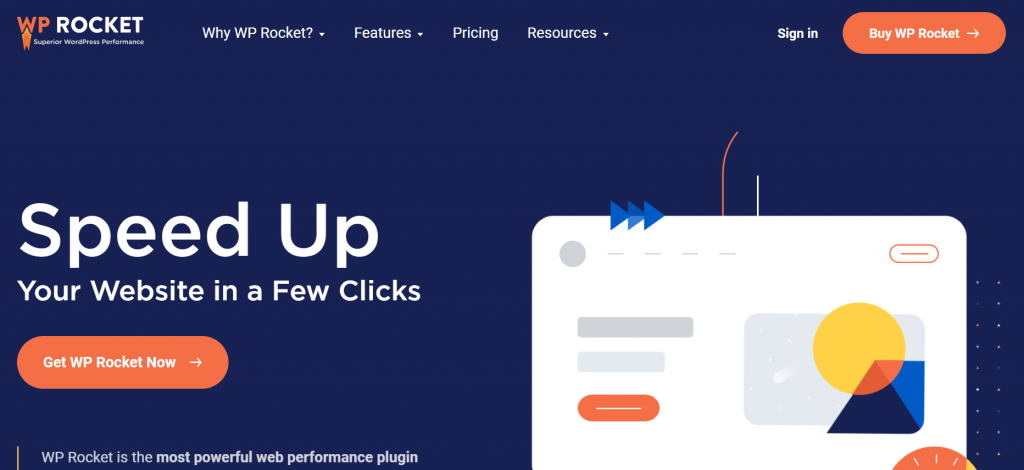
WP Rocket es uno de los mejores complementos de almacenamiento en caché de WordPress disponibles en el mercado actualmente. Es muy fácil de usar y el mejor complemento de almacenamiento en caché de WordPress para principiantes que puede elegir. Le proporciona todo si no es un fanático de la tecnología al proporcionar tantas herramientas y opciones de almacenamiento en caché.
Este complemento le permite almacenar en caché su sitio web con un solo clic . El rastreador proporcionado por el complemento busca automáticamente sus páginas de WordPress para construir el caché. La mejor parte de este complemento de almacenamiento en caché de WordPress es que activa automáticamente la configuración de almacenamiento en caché de WordPress requerida, como compresión gzip, caché de página, precarga de caché, etc.
Características del complemento WP Rocket
Ahora, profundicemos en las funciones proporcionadas por el complemento WP Rocket:
- Obtenga su sitio de WordPress almacenado en caché, el cobro hace que su sitio se cargue ultra rápido.
- Comprima páginas web en el servidor y descomprímalas en el navegador.
- Precarga automáticamente el caché después de cada cambio.
- Excluye las páginas confidenciales de la memoria caché.
- Almacena los recursos a los que se accede con frecuencia en la memoria local.
- Compatible con los temas y complementos más populares.
Entonces, ¡ahora puede imaginar lo útil que es este complemento de almacenamiento en caché de WordPress! Solo requiere una pequeña inversión, pero los resultados serán muy impresionantes.
Precios de WP Rocket
Ahora ya sabe que el complemento WP Rocket es un complemento de almacenamiento en caché premium bastante rico en funciones. Entonces, echemos un vistazo rápido a los planes que ofrece el complemento WP Rocket.
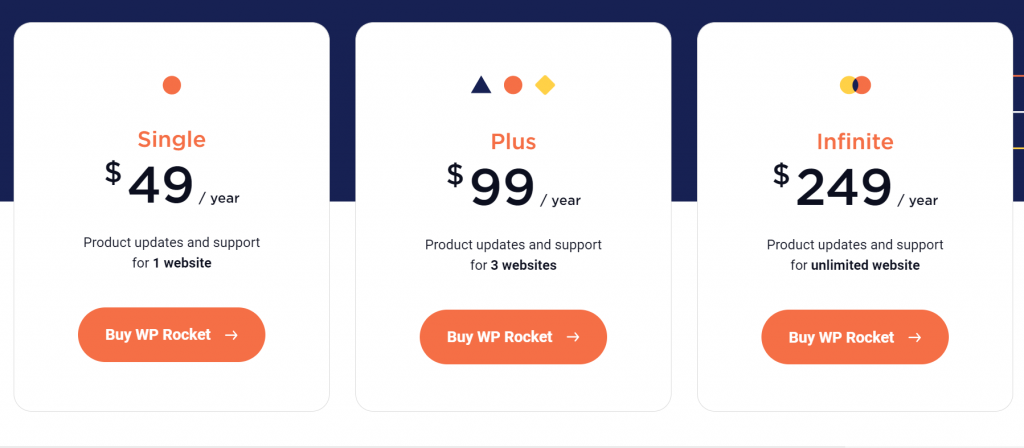
PLAN ÚNICO
Este plan comienza en $49 por año . Viene con características como 1 año de atención al cliente y actualizaciones para 1 sitio web durante un año completo.
PLAN PLUS
Este plan comienza en $99 por año . Viene con funciones como 1 año de atención al cliente y actualizaciones para 3 sitios web durante un año completo.
PLAN INFINITO
Este plan comienza en $249 por año . Viene con funciones como 1 año de atención al cliente y actualizaciones para infinitos sitios web durante un año completo.
Opinión de WPOven sobre WP Rocket
Revisión de WP Rocket
Resumen

Le daré 5 estrellas porque he estado usando este complemento durante bastante tiempo y realmente creo que es una instalación imprescindible en cualquier sitio web de WordPress, especialmente por la velocidad móvil que ofrece. Funciona excelentemente con la mayoría de las plataformas de alojamiento.
Apenas tomó 2-3 minutos configurarlo, pero algunos controles avanzados para muchos ajustes finos para obtener toda la velocidad que pueda. Según mi experiencia, recibí una respuesta muy eficiente y extremadamente rápida a cualquier pregunta en solo unas pocas horas. Estoy muy contento con su increíble servicio de soporte.
Aunque es un complemento premium de almacenamiento en caché de WordPress, ¡vale cada centavo! ¡Después de usarlo, mi sitio web funcionó a la perfección y este complemento ha hecho que mi sitio sea increíblemente rápido!
Súper caché de WP
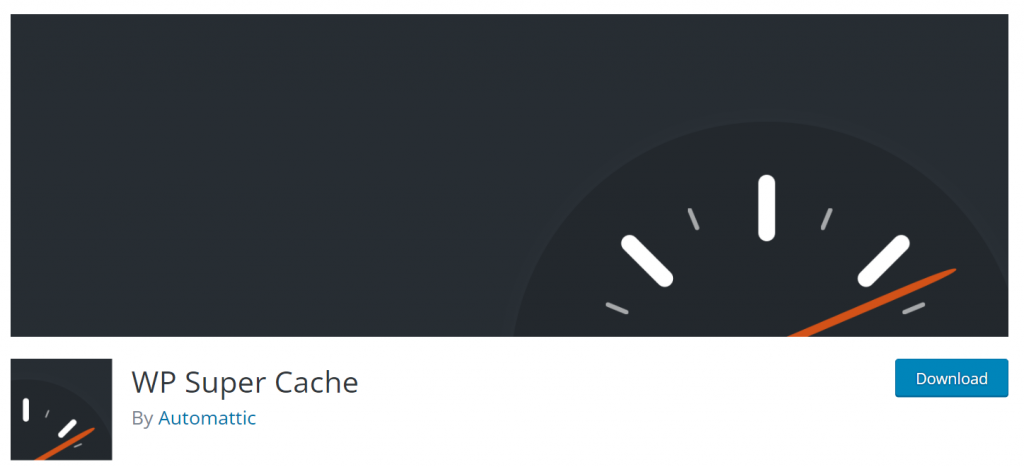
WP Super Cache es un complemento de almacenamiento en caché estático de WordPress que genera archivos HTML que son servidos por Apache sin procesar pesados scripts PHP . Puede acelerar significativamente su sitio web de WordPress utilizando este complemento. También es un complemento gratuito para almacenar en caché su sitio web.
El complemento WP Super Cache contiene toda la funcionalidad de almacenamiento en caché recomendada que desea acelerar su sitio web. Esto implica compresión gzip, caché de página, caché de precarga, compatibilidad con CDN, caché de precarga avanzada y mucho más. Proporciona una configuración de sección integral con una pestaña separada para una configuración simple.
Características del complemento WP Super Cache
Aquí vamos con las características del complemento WP Super Cache:
- Tiene la reputación y el historial para garantizar excelentes servicios de almacenamiento en caché, independientemente del tamaño.
- producto de código abierto de Automattic, por lo que se actualizará periódicamente.
- Bastante fácil de comprender y activar la configuración.
- Utiliza un proceso de recolección de basura para los archivos antiguos de la memoria caché.
- Integrado con una configuración única de CDN
- Construido con una característica única llamada Reconstrucción de caché, donde el caché en el blog no se borra cada vez que se publica un comentario, sino que lo reconstruye.
Entonces, todo esto se trataba de las características que ofrece el complemento WP Super Cache.
Planes y precios del complemento WP Super Cache
El complemento WP Super Cache es un complemento de almacenamiento en caché de WordPress completamente GRATUITO . Este complemento no presenta ningún plan premium. Pero ofrece todas las características que uno debe buscar en los mejores complementos de almacenamiento en caché de WordPress. Puedes instalarlo gratis desde el directorio de WordPress . Para instalar este complemento, ¡mantente conectado con nosotros! Nuestra siguiente sección está dedicada exclusivamente a la instalación y configuración del complemento WP Super Cache.
Del mismo modo, también puede consultar nuestra revisión completa sobre los 11 mejores complementos de almacenamiento en caché de WordPress para acelerar su sitio web.
Opinión de WPOven sobre el complemento WP Super Cache
Revisión de WP Super Cache
Resumen
Le daré 4.2 estrellas a este complemento. Estoy muy impresionado y completamente satisfecho con las funciones que ofrece. La configuración también fue muy fácil, me tomó apenas 2 minutos configurar este complemento en mi sitio web de WordPress.
Al ser un complemento gratuito, ofrece muchas más funciones en comparación con los complementos premium. Pero la razón para deducir 1 estrella fue la atención al cliente. No estoy satisfecho con la atención al cliente, ya que planteé una consulta y tardaron casi una semana en responder. Pero aparte de esto, es un complemento de almacenamiento en caché de WordPress perfecto. Deberías intentarlo una vez.
Resumen
Todos estos consejos o métodos lo ayudarán bastante a reducir las búsquedas de DNS fácilmente. aunque el DNS es uno de los principales factores de rendimiento que pasan desapercibidos, el hecho es que el DNS es una de las cosas más importantes que todos deberían saber qué es el DNS y cómo funciona, entonces será fácil para usted trabajar en su Rendimiento y velocidad de WordPress .
Además de esto, la segunda tarea principal es encontrar los proveedores de DNS más rápidos y más lentos disponibles y qué consejos debe seguir para aumentar la velocidad de su sitio. Todo esto puede ser posible solo si tienes los conceptos básicos claros sobre DNS.
Sin embargo, si tiene algún método o consejo adicional con respecto a ¿Cómo reducir las búsquedas de DNS? Por favor, háganoslo saber en la sección de elogios a continuación.
Preguntas frecuentes
¿Cómo se reducen las búsquedas de DNS?
Para reducir las búsquedas de DNS, puede seguir estos consejos que se detallan a continuación:
1. Reduzca las búsquedas de DNS utilizando el proveedor de DNS más rápido
2. Aproveche el almacenamiento en caché de DNS cambiando los valores TTL
3. Utilice la captación previa de DNS para reducir las búsquedas de DNS
4. Deshágase de diferentes nombres de host o dominios
5. Reducir la cantidad de registros CNAME
6. Suspender la carga de Javascripts
7. Habilite la funcionalidad Keep-Alive
8. Hospede recursos en un CDN localmente
9. Use complementos de WordPress para reducir las búsquedas de DNS
¿Qué hace la búsqueda de DNS?
La búsqueda de DNS es un proceso en el que el navegador encuentra la dirección IP a la que pertenece el nombre de dominio. Debido a este proceso, se volvió fácil para un usuario comprender y usar el nombre de dominio en lugar de la dirección IP del sitio web y poder comunicarse con el servidor que ha almacenado la información solicitada.
¿Cómo aumento la velocidad de mi DNS?
Puede seguir estos sencillos y sencillos consejos para aumentar la velocidad de DNS:
1. Reducir el número de registros CNAME
2. Aproveche el almacenamiento en caché de DNS cambiando los valores TTL
